更新时间:2022-08-26 12:09:16
注意:从 7.0.2.3 版本,在管理控制台新增审核流程管理功能。
若要使用审核流程管理功能,需要管理员在部署控制台部署Workflow。
为满足一个流程可被多个业务复用,以达到对审批流程的集中管理,AnyShare在管理控制台【安全管理】页面下新增【流程中心】模块。该模块可由超级管理员、安全管理员或组织管理员负责管理,可将流程应用到管理控制台安全策略或其他业务上,如多文档域手动同步审核。
新建审核流程
管理员登录管理控制台,进入【安全管理】-【流程中心】-【审核流程管理】页面,点击【新建审核流程】按钮即可开始创建流程。
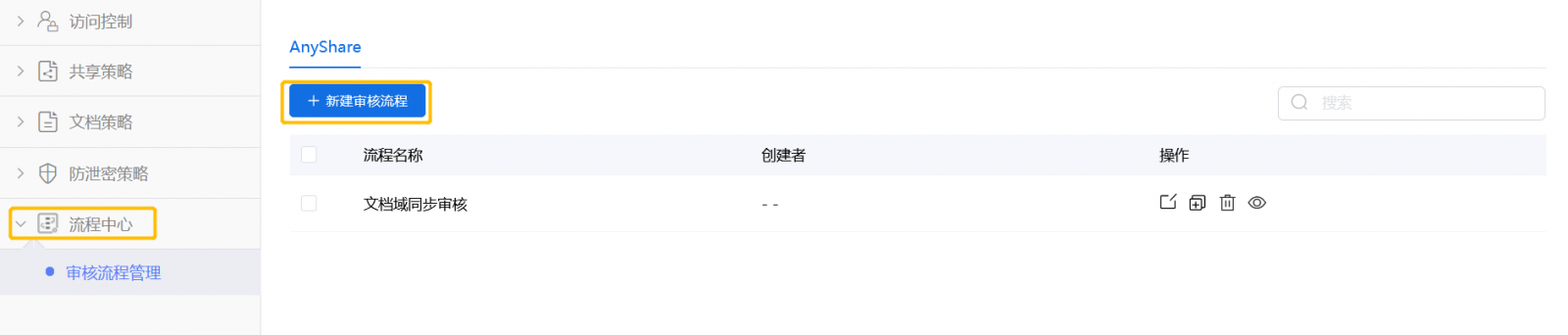
点击【新建审核流程】按钮后,在弹出的页面中需要设置审核模式和审核员,也可点击【+】添加审核环节。
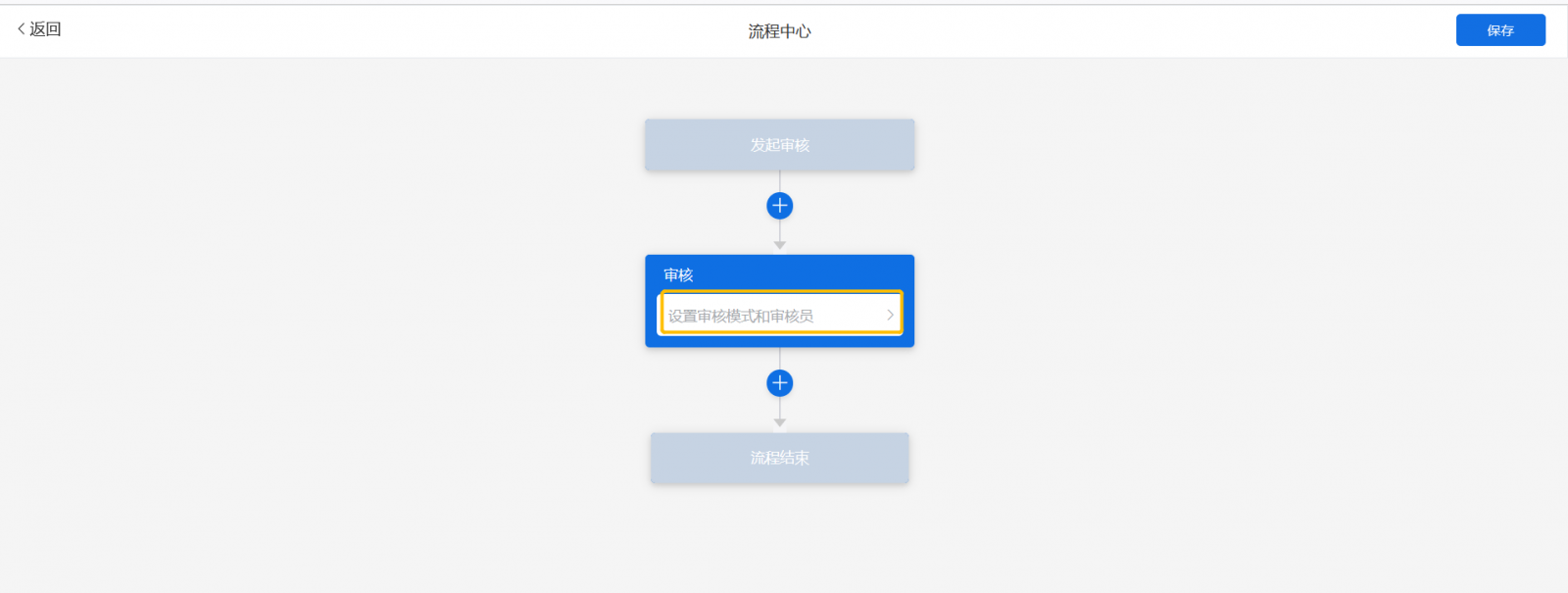
点击【设置审核模式和审核员】按钮,在弹出的页面中可填写环节名称、选择审核模式以及设置审核员

目前审核模式包括三种:同级审核、会签审核、依次审核,管理员可根据需要选择合适的审核模式。这三种审核模式区别如下:
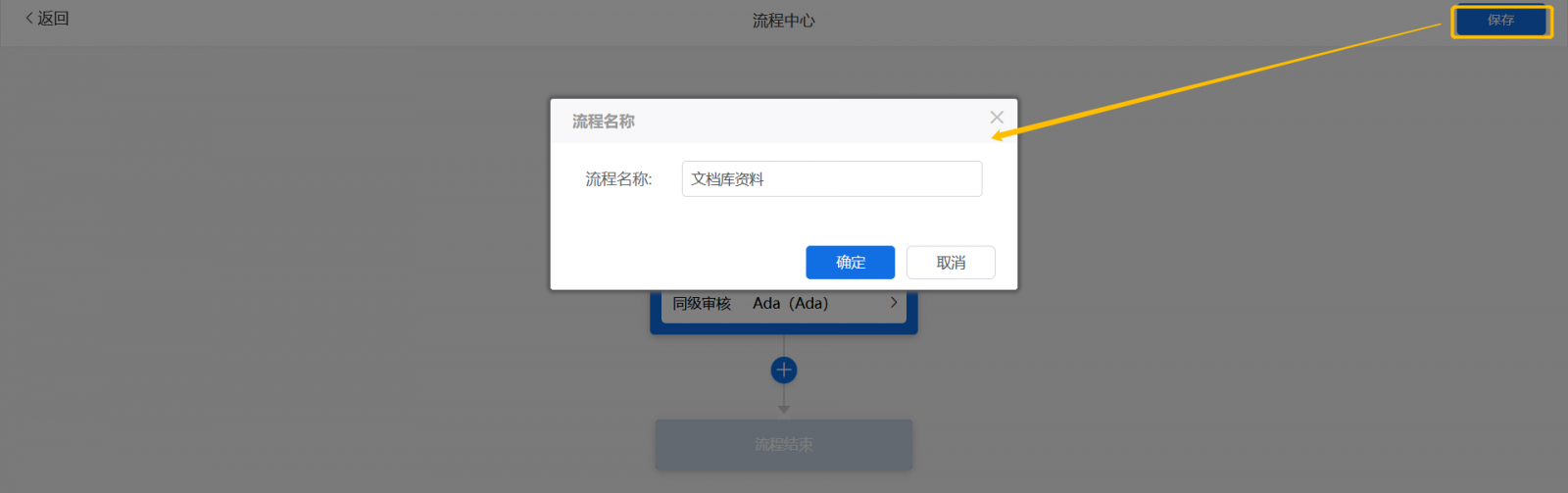 流程名称填好之后,【审核流程管理】页面可以看到所有创建的审核流程,管理员可以查看、编辑、复制或是删除这些审核流程。
流程名称填好之后,【审核流程管理】页面可以看到所有创建的审核流程,管理员可以查看、编辑、复制或是删除这些审核流程。
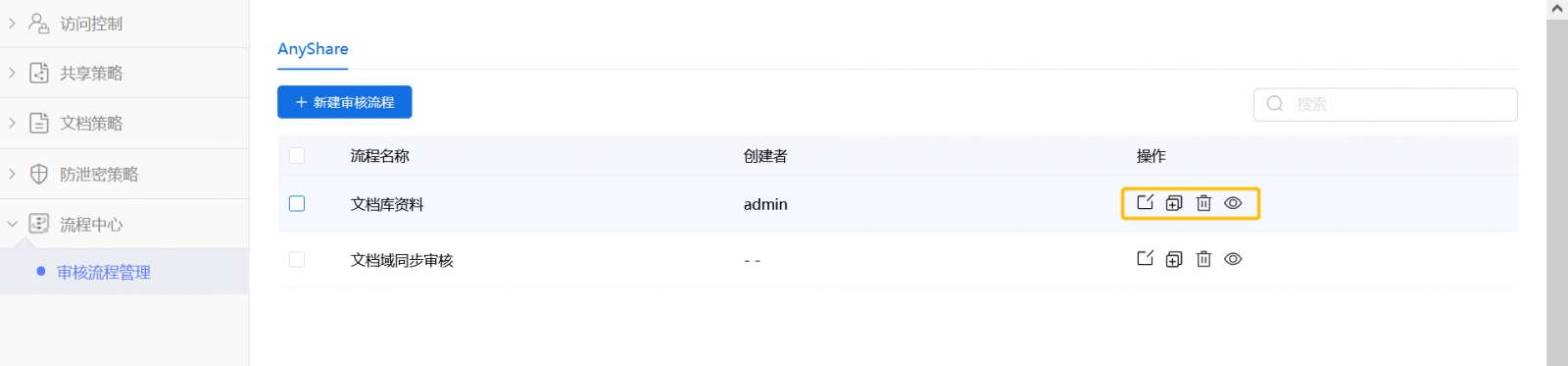 若点击【编辑】按钮,则可以重新设置审核模式和审核员;若点击【复制】按钮,需要填写复制流程的名称,默认名称为复制自“所选文档库名称”,点击【确定】按钮后会进入流程设计页面,设置审核环节、审核模式及审核员的步骤与新建流程审核时一致。
若点击【编辑】按钮,则可以重新设置审核模式和审核员;若点击【复制】按钮,需要填写复制流程的名称,默认名称为复制自“所选文档库名称”,点击【确定】按钮后会进入流程设计页面,设置审核环节、审核模式及审核员的步骤与新建流程审核时一致。
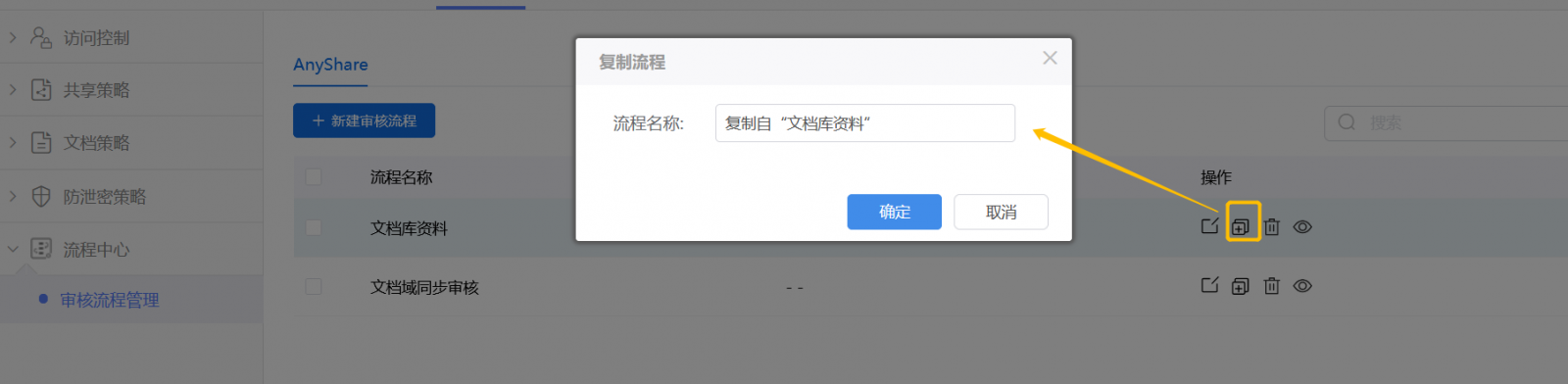 若点击【删除】按钮,对于审核流程有申请还未处理的,删除审核流程后,用户在客户端已发起的申请将自动撤销。
若点击【删除】按钮,对于审核流程有申请还未处理的,删除审核流程后,用户在客户端已发起的申请将自动撤销。
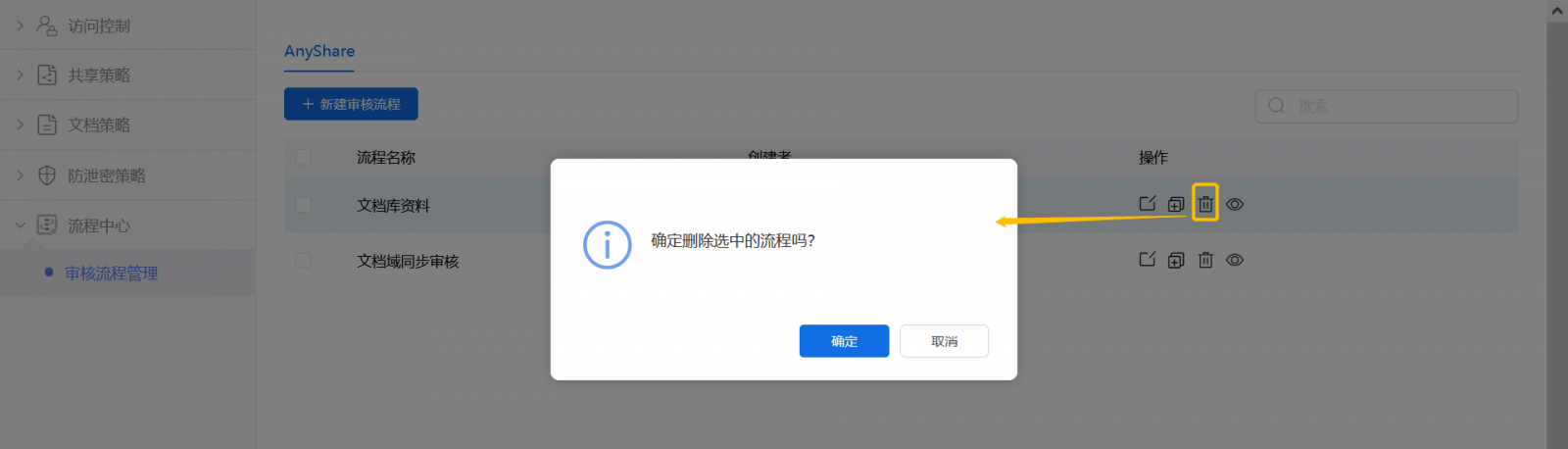 若在同步计划中绑定了已删除的流程或绑定了审核员不存在的流程,则状态标志为:已失效。
若在同步计划中绑定了已删除的流程或绑定了审核员不存在的流程,则状态标志为:已失效。
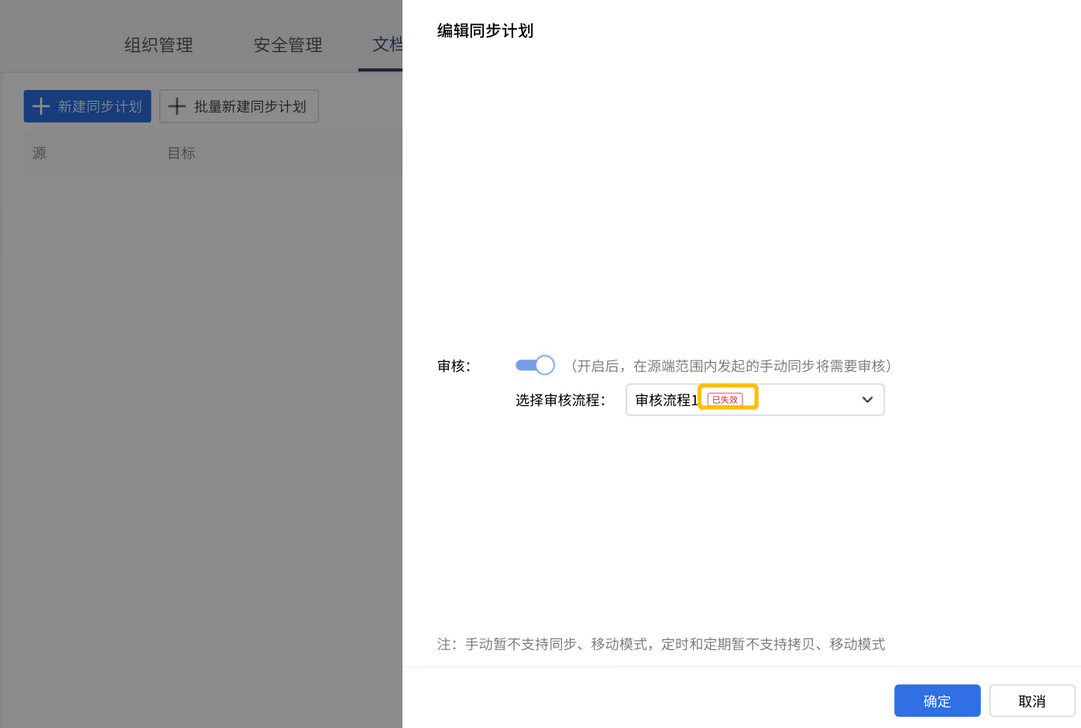
若要使用审核流程管理功能,需要管理员在部署控制台部署Workflow。
为满足一个流程可被多个业务复用,以达到对审批流程的集中管理,AnyShare在管理控制台【安全管理】页面下新增【流程中心】模块。该模块可由超级管理员、安全管理员或组织管理员负责管理,可将流程应用到管理控制台安全策略或其他业务上,如多文档域手动同步审核。
新建审核流程
管理员登录管理控制台,进入【安全管理】-【流程中心】-【审核流程管理】页面,点击【新建审核流程】按钮即可开始创建流程。
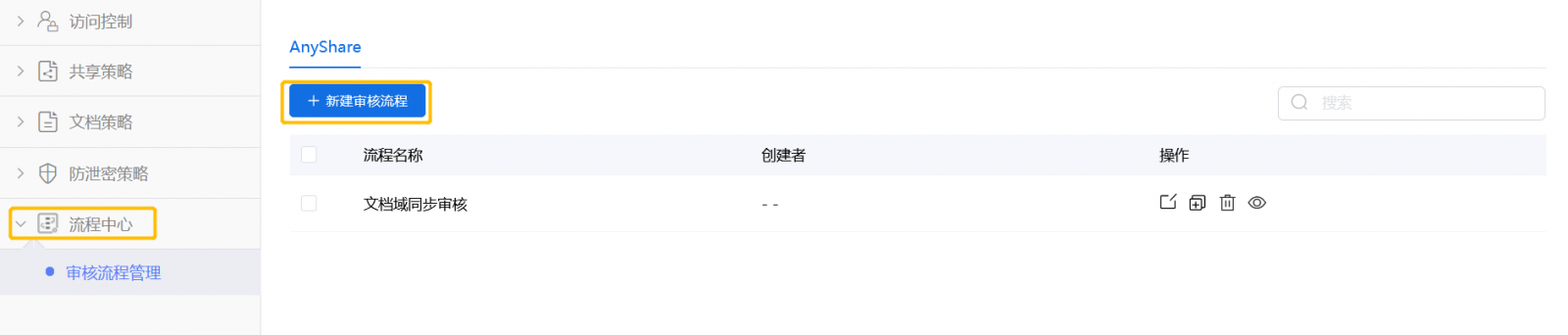
点击【新建审核流程】按钮后,在弹出的页面中需要设置审核模式和审核员,也可点击【+】添加审核环节。
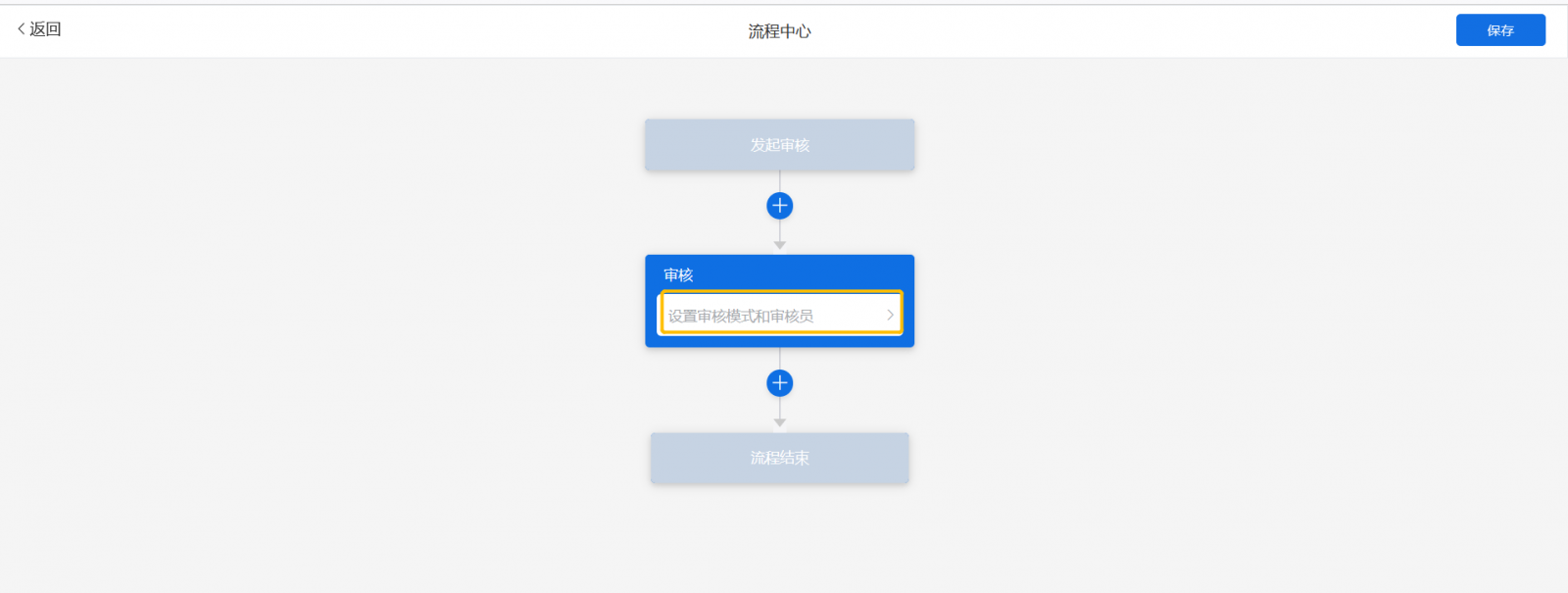
点击【设置审核模式和审核员】按钮,在弹出的页面中可填写环节名称、选择审核模式以及设置审核员

目前审核模式包括三种:同级审核、会签审核、依次审核,管理员可根据需要选择合适的审核模式。这三种审核模式区别如下:
- 同级审核:仅需任意一位审核员通过即可。
- 会签审核:需要所有审核员通过。
- 依次审核:按审核员添加顺序一次审核通过。
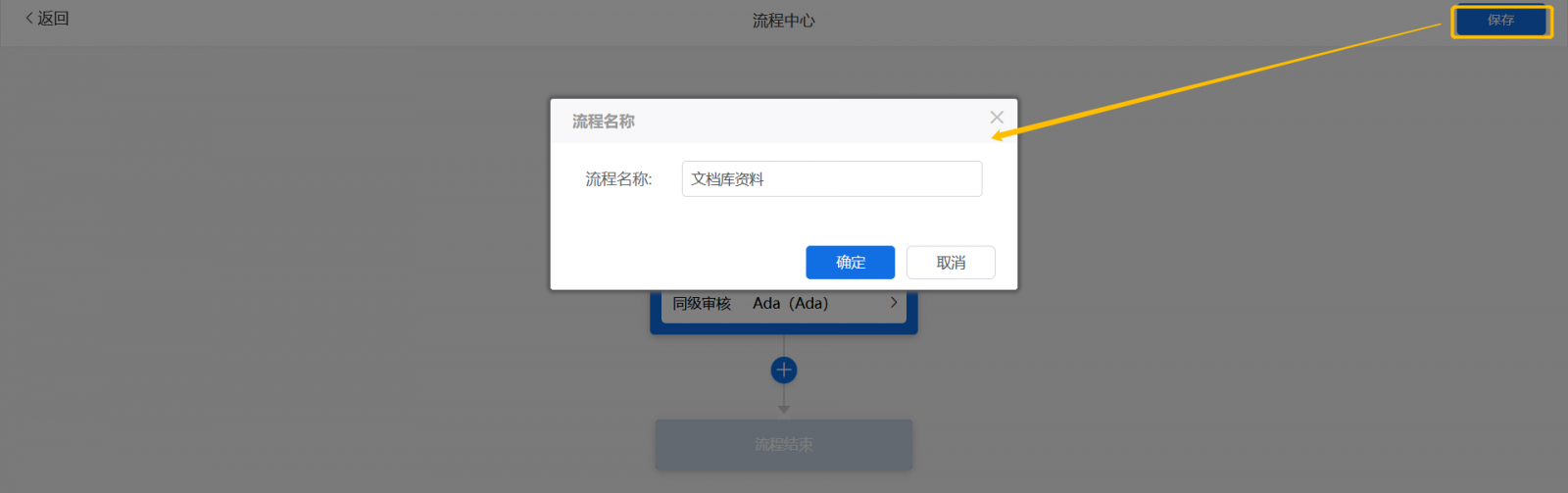 流程名称填好之后,【审核流程管理】页面可以看到所有创建的审核流程,管理员可以查看、编辑、复制或是删除这些审核流程。
流程名称填好之后,【审核流程管理】页面可以看到所有创建的审核流程,管理员可以查看、编辑、复制或是删除这些审核流程。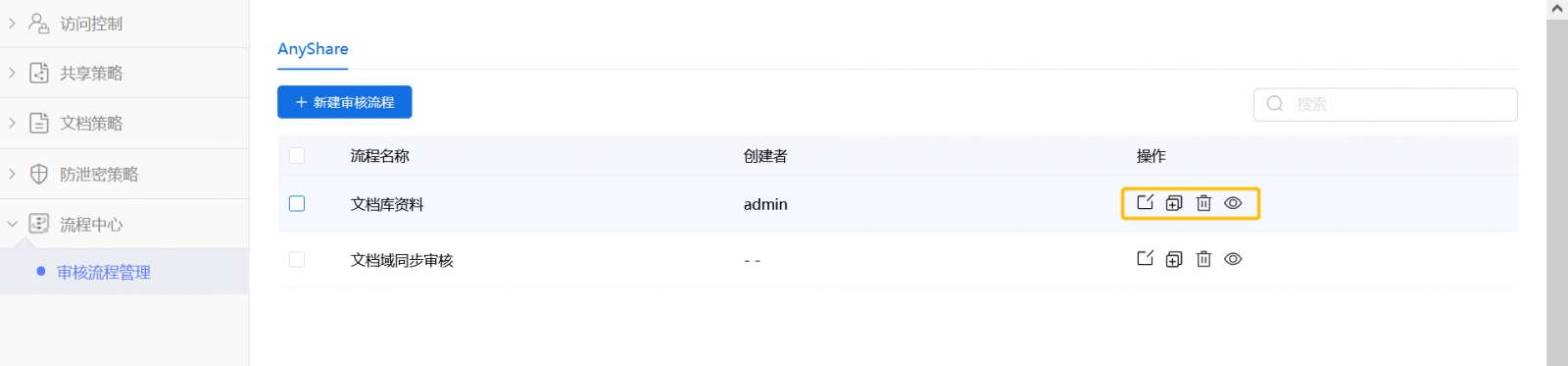 若点击【编辑】按钮,则可以重新设置审核模式和审核员;若点击【复制】按钮,需要填写复制流程的名称,默认名称为复制自“所选文档库名称”,点击【确定】按钮后会进入流程设计页面,设置审核环节、审核模式及审核员的步骤与新建流程审核时一致。
若点击【编辑】按钮,则可以重新设置审核模式和审核员;若点击【复制】按钮,需要填写复制流程的名称,默认名称为复制自“所选文档库名称”,点击【确定】按钮后会进入流程设计页面,设置审核环节、审核模式及审核员的步骤与新建流程审核时一致。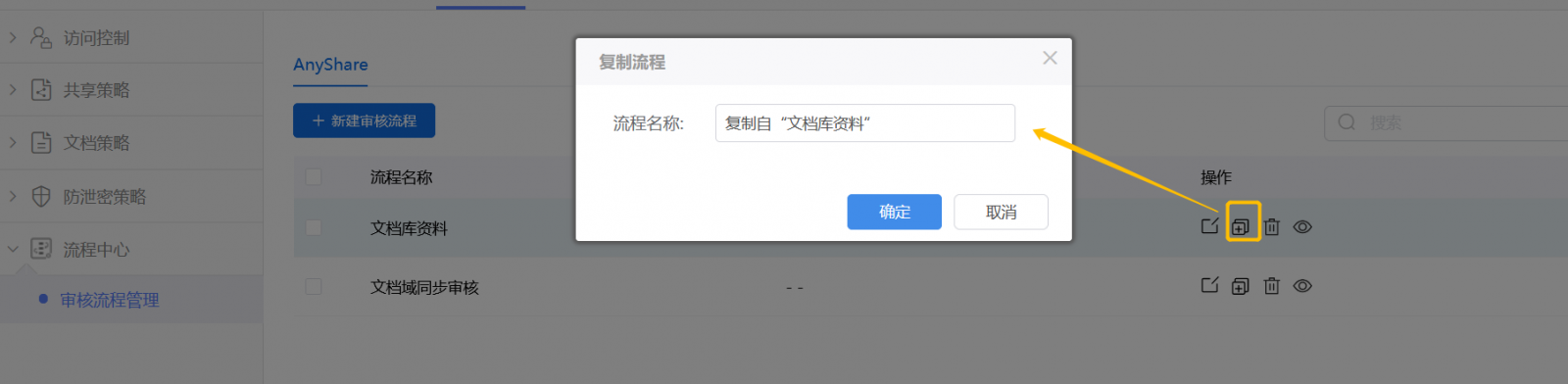 若点击【删除】按钮,对于审核流程有申请还未处理的,删除审核流程后,用户在客户端已发起的申请将自动撤销。
若点击【删除】按钮,对于审核流程有申请还未处理的,删除审核流程后,用户在客户端已发起的申请将自动撤销。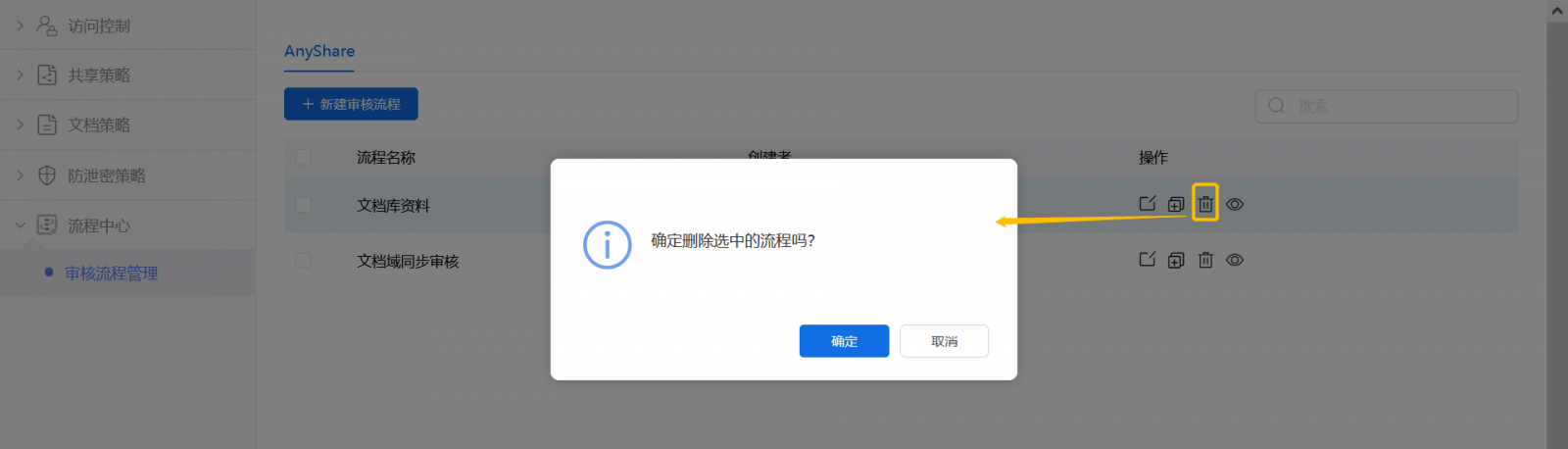 若在同步计划中绑定了已删除的流程或绑定了审核员不存在的流程,则状态标志为:已失效。
若在同步计划中绑定了已删除的流程或绑定了审核员不存在的流程,则状态标志为:已失效。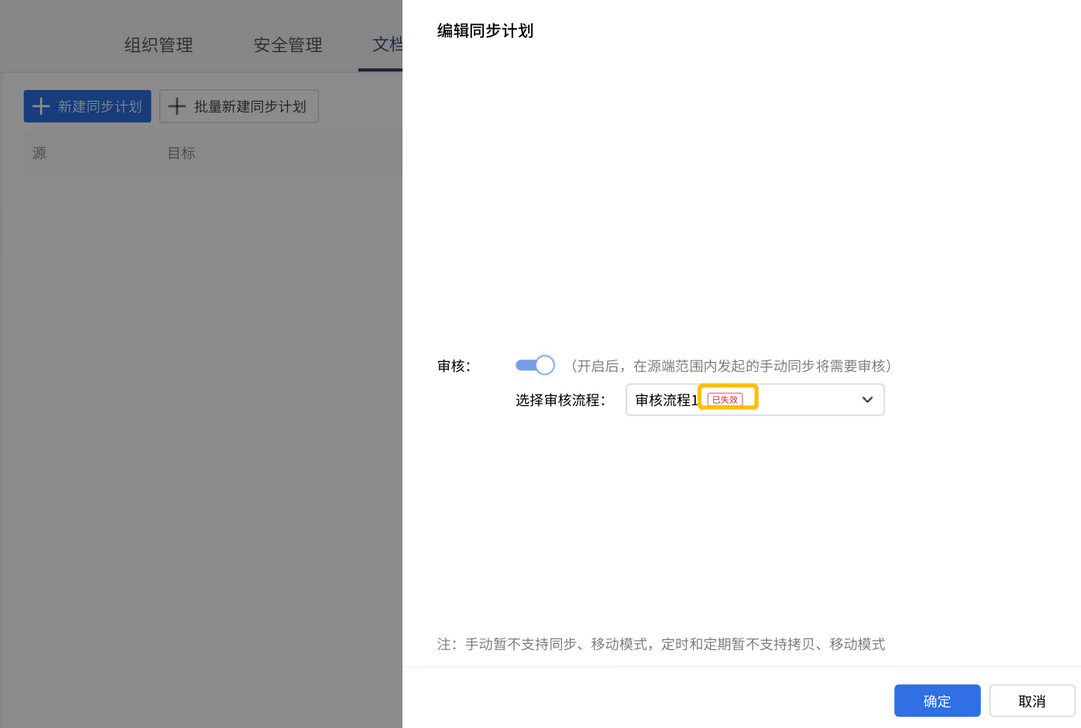
< 上一篇:
下一篇: >